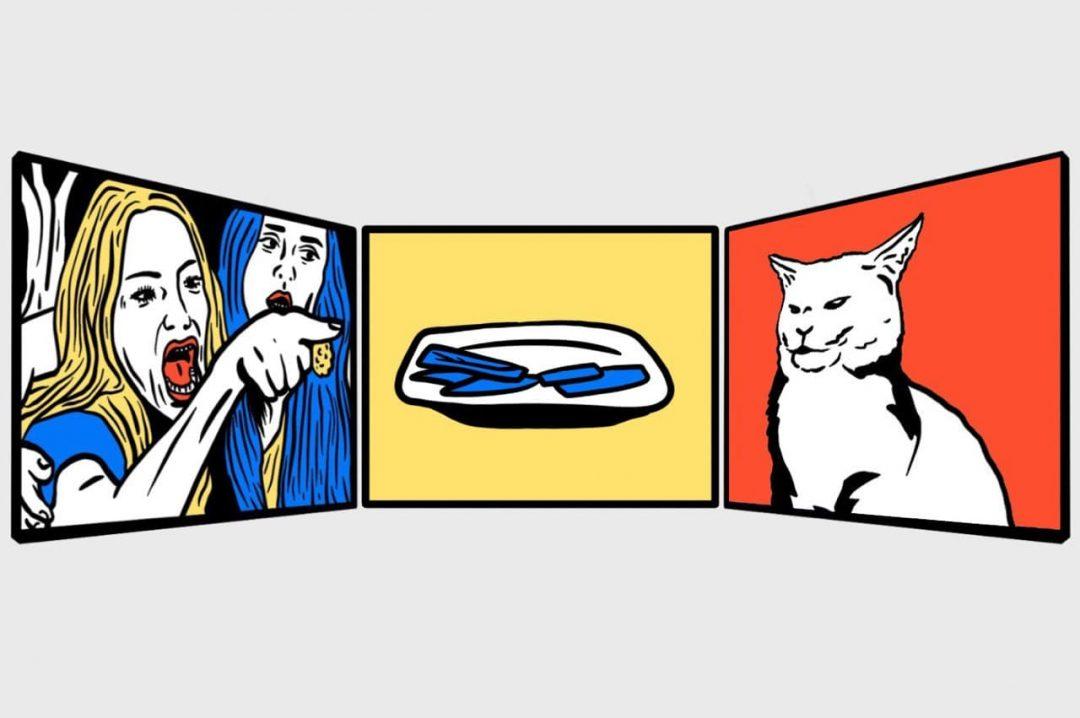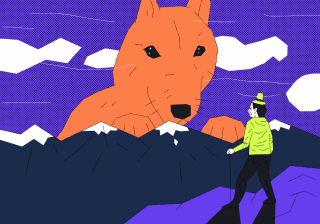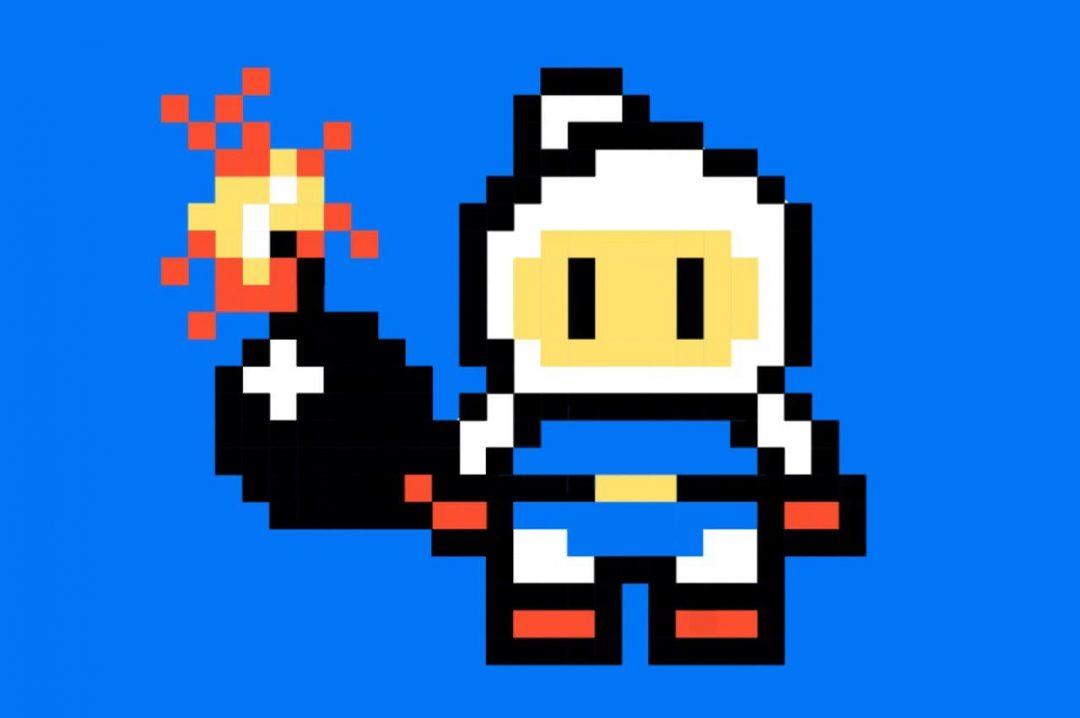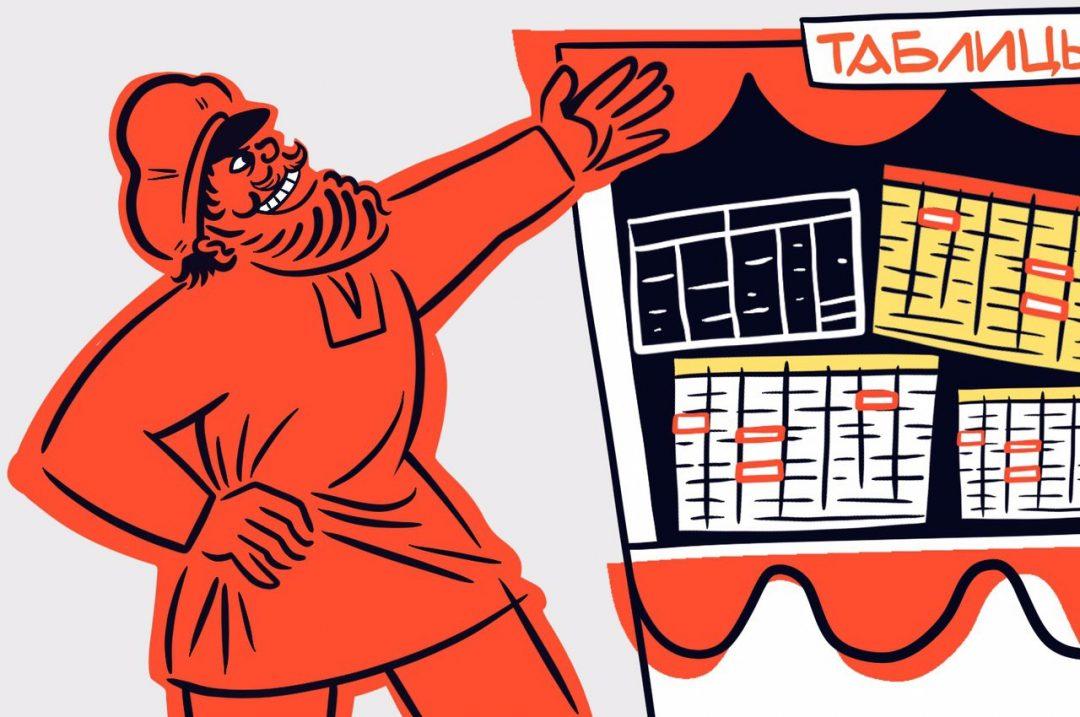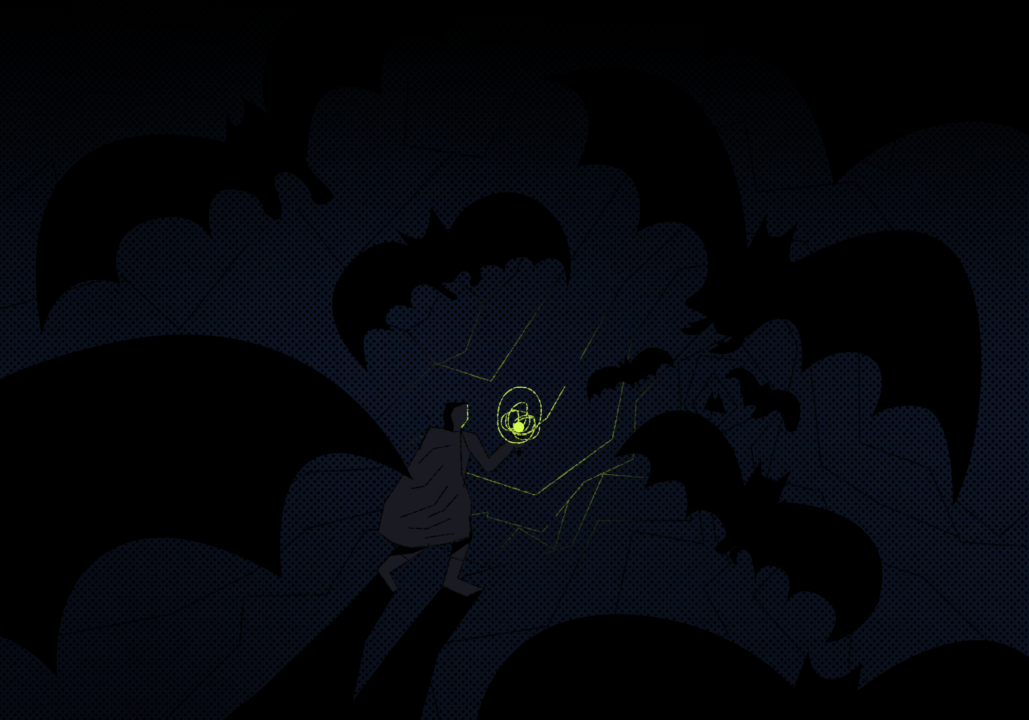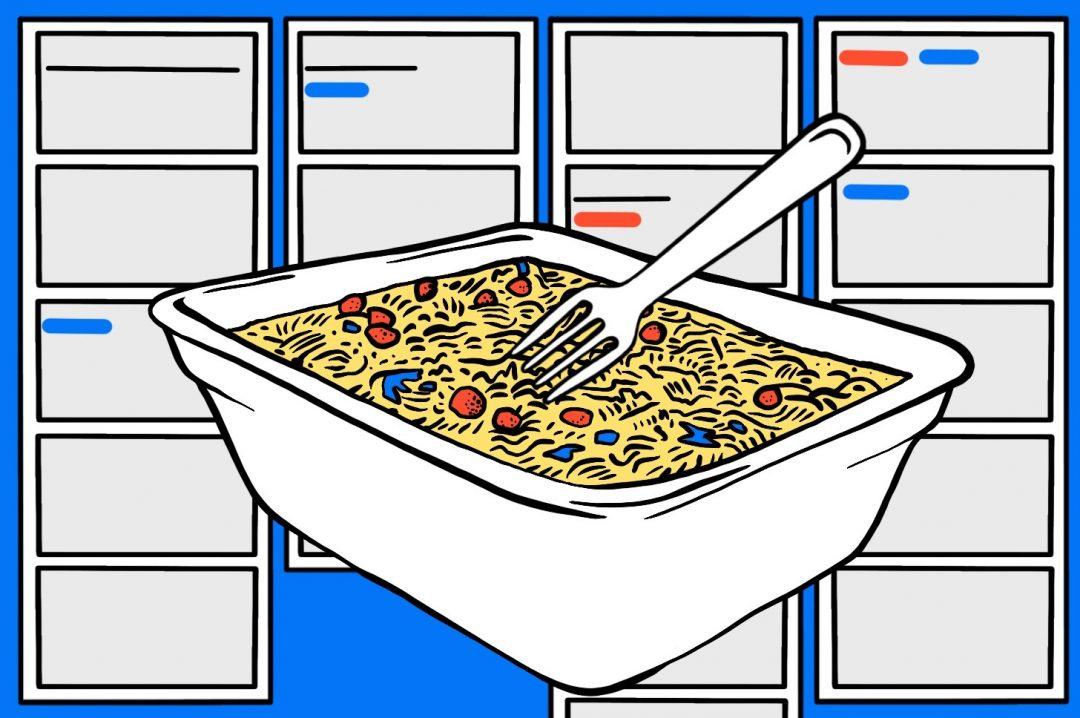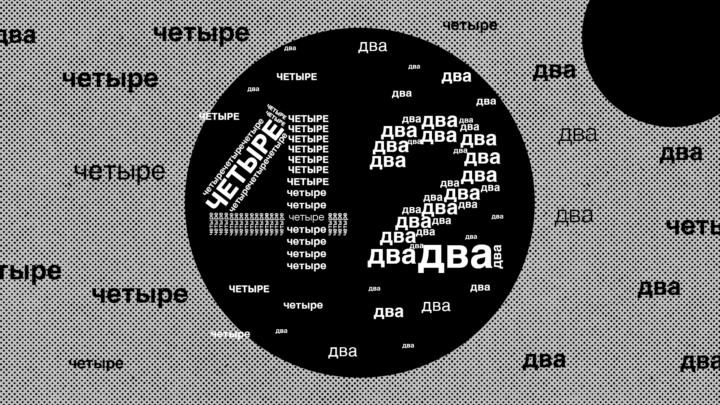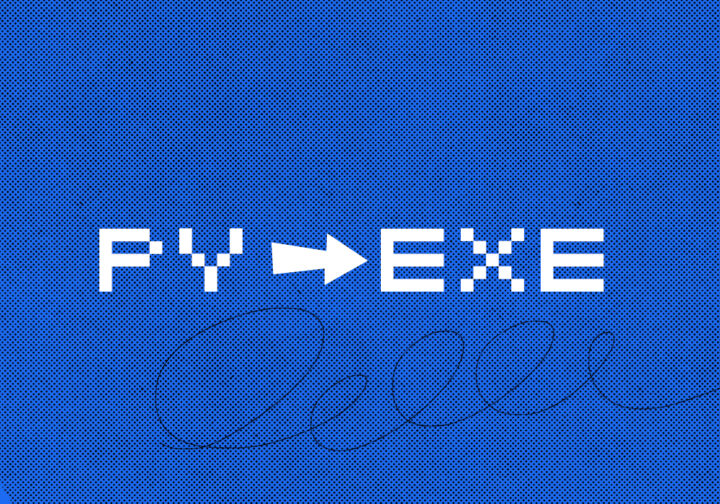Это проект для тех, кто хочет показать на сайте красивую галерею с эффектом трёхмерности. Это низачем не нужно, просто симпатичный эффект. Так-то фотографии можно смотреть и без трёхмерных эффектов.
Логика проекта
Нам понадобится три компонента: HTML-страница, где будет карусель, CSS-файл, где мы настроим внешний вид карусели в целом, и скрипт на JavaScript, в котором будет вся механика работы карусели с фотографиями. Как всё будет работать:
- Готовим на странице место под картинки и оформляем их как блоки.
- Эти блоки объединяем в общий блок с каруселью.
- Задаём общие параметры внешнего вида картинок, фона и блоков в целом в CSS-файле.
- В скрипте делаем две вещи: правильно отрисовываем карусель в любом положении и учим страницу реагировать на движение мыши.
Сделаем всё по очереди.
HTML-страница
В этом проекте нам понадобятся две библиотеки, которые мы ещё не использовали: GASP и Zepto.
GSAP позволяет быстро и удобно работать с анимациями картинок и параллаксом в них. Параллакс — это когда картинка стоит как бы чуть дальше вглубь от своей рамки и при прокрутке движется чуть медленнее, открывая новые детали.
Zeppo — это аналог jQuery, который совместим с этой библиотекой в большинстве команд, но который не поддерживает старые браузеры. Основная идея Zeppo в том, чтобы создать быстрый и современный фреймворк, но без сложных конструкций внутри для поддержки старых браузеров. Поэтому наш проект будет работать только в браузерах, которые вышли после 2016 года.
Так как внутри страницы у нас будут одни блоки без содержимого, то и в браузере мы увидим только пустую белую страницу. Содержимое добавим в самом конце.
<!DOCTYPE html>
<html lang="ru" >
<head>
<meta charset="UTF-8">
<title>3D-фотокарусель с параллаксом</title>
<link rel="stylesheet" href="style.css">
</head>
<body>
<!-- общий блок для всей карусели -->
<div class="container">
<!-- блок, который собирает фотографии в кольцо -->
<div class="ring">
<!-- блоки для изображений в карусели -->
<div class="img"></div>
<div class="img"></div>
<div class="img"></div>
<div class="img"></div>
<div class="img"></div>
<div class="img"></div>
<div class="img"></div>
<div class="img"></div>
<div class="img"></div>
<div class="img"></div>
</div>
</div>
<!-- подключаем платформу анимации GSAP, чтобы создавать анимации сразу с параллаксом -->
<script src='https://cdnjs.cloudflare.com/ajax/libs/gsap/3.6.1/gsap.min.js'></script>
<!-- подключаем Zepto — облегчённую библиотеку, аналог jQuery -->
<script src='https://cdnjs.cloudflare.com/ajax/libs/zepto/1.2.0/zepto.min.js'></script>
<!-- подключаем наш основной скрипт -->
<script src="script.js"></script>
</body>
</html>CSS-файл для настройки общего вида карусели
Так как у нас 3D-карусель, то первое, что мы сделаем, — установим свойство transform-style: preserve-3d. Это значит, что теперь нужные нам элементы будут отображаться в трёхмерном пространстве, а не на плоскости экрана. В этом же блоке запретим пользователю что-то выделять мышкой, чтобы при прокрутке карусели не выделялись никакие элементы:
/* общие настройки для всей страницы, а также для картинок
и блока с кольцом */
html, body, .stage, .ring, .img {
width:100%;
height: 100%;
transform-style: preserve-3d;
user-select:none;
}
Теперь настроим правила, по которым лишние объекты будут исчезать со страницы. Смысл в том, чтобы скрыть ту часть карусели, которую мы не видим, чтобы картинки не накладывались друг на друга при прокрутке:
/* настраиваем общие правила скрытия лишних объектов на странице */
html, body{
overflow:hidden;
background:#000;
}
Сделаем так, чтобы положение всех вложенных элементов зависело друг от друга, а не от размера окна браузера или других объектов. Это нужно для того, чтобы при вращении карусели мы смогли точно запрограммировать поведение картинок:
/* устанавливаем абсолютное позиционирование блоков на странице */
div {
position: absolute;
}
Последнее, что нам здесь осталось сделать, — задать отдельные настройки для самой карусели. Кроме высоты и ширины важный параметр в карусели — отдаление виртуального центра карусели от края экрана. Этот параметр влияет на перспективу: чем меньше это число, тем сильнее перспективные искажения.
/* отдельные настройки для карусели в целом */
.container {
/*на сколько центр карусели будет виртуально уедет вглубь монитора*/
perspective: 2000px;
width: 300px;
height: 400px;
left:50%;
top:50%;
/*как будут сдвигаться наши картинки*/
transform:translate(-50%,-50%);
}
Пишем скрипт
👉 Для удобства работы скрипта мы оставим оригинальные ссылки на картинки из скрипта Тома Миллера. Если вам нужно будет заменить их на свои — пронумеруйте картинки, начиная с номера 33, и положите их в одну папку.
Разделим скрипт на две части: спецэффекты с анимацией и обработку движения мыши.
Первое, что нам понадобится для работы с каруселью, — значение сдвига карусели:
// здесь будем хранить текущее значение сдвига карусели
let xPos = 0;
Чтобы ставить все картинки в карусели сразу по местам с самого начала, сделаем отдельную функцию getBgPos(i) — она будет брать элемент с номером i и возвращать нужное положение и значение трансформации картинки в карусели:
// получаем свойство background-position у элемента с номером i, чтобы отрисовать картинку в нужном месте в карусели
function getBgPos(i){
return ( 100-gsap.utils.wrap(0,360,gsap.getProperty(‘.ring’, ‘rotationY’)-180-i*36)/360*500 )+’px 0px’;
}
Для анимации и обработки спецэффектов будем использовать встроенный в GSAP элемент timeline и менять его свойства на нужные для нас:
// основная функция, которая управляет всеми спецэффектами в карусели
gsap.timeline()
// устанавливаем свойство rotationY, чтобы была видна только одна половина виртуального кольца с картинками
.set('.ring', { rotationY:180, cursor:'grab' })
// поворачиваем вдоль виртуального кольца каждую картинку
.set('.img', {
rotateY: (i)=> i*-36,
transformOrigin: '50% 50% 500px',
z: -500,
// берём новую картинку для карусели по её индексу
backgroundImage:(i)=>'url(https://picsum.photos/id/'+(i+32)+'/600/400/)',
// сразу масштабируем картинки под их размер в карусели
backgroundPosition:(i)=>getBgPos(i),
// не показываем обратную сторону картинок
backfaceVisibility:'hidden'
})
// добавляем эффекты затемнения
.add(()=>{
// когда мышь попадает в зону карусели
$('.img').on('mouseenter', (e)=>{
// находим текущий элемент, на который указывает мышь
let current = e.currentTarget;
// затемняем всё, кроме этого элемента
gsap.to('.img', {opacity:(i,t)=>(t==current)? 1:0.5, ease:'power3'})
})
// когда мышь ушла за пределы карусели
$('.img').on('mouseleave', (e)=>{
// убираем затемнение и эффекты со всех картинок
gsap.to('.img', {opacity:1, ease:'power2.inOut'})
})
})Теперь добавляем два обработчика событий: когда нажали кнопку мыши и когда отпустили. Чтобы карусель работала и с сенсорными экранами, сразу добавим поддержку тач-интерфейса:
// когда зажата левая кнопка мыши — можно крутить карусель
$(window).on(‘mousedown touchstart’, dragStart);
// отпускаем мышь — карусель останавливается
$(window).on(‘mouseup touchend’, dragEnd);
Дальше сделаем так:
- Если мышь нажата, то меняем курсор на зажатую руку, получаем значение сдвига карусели и следим за тем, когда начнёт двигаться мышь.
- Когда мышь двинется — получаем новую координату сдвига и отрисовываем карусель по новым координатам.
- Когда пользователь отпустит мышь, то меняем курсор на обычную руку и отрисовываем карусель с учётом того, где отпустили мышь.
Запишем это в виде кода:
// прокрутка карусели
function dragStart(e){
// если было касание тач-интерфейса — получаем координаты касания
if (e.touches)
e.clientX = e.touches[0].clientX;
// устанавливаем новое значение сдвига карусели
xPos = Math.round(e.clientX);
// меняем форму курсора внутри карусели, чтобы было видно, что мышь ей управляет
gsap.set('.ring', {cursor:'grabbing'})
// когда мышь начнёт двигаться — запускаем функцию обработки захвата карусели
$(window).on('mousemove touchmove', drag);
}
// функция обработки захвата карусели
function drag(e){
// если было касание тач-интерфейса — получаем координаты касания
if (e.touches)
e.clientX = e.touches[0].clientX;
// обрабатываем общий блок с кольцом
gsap.to('.ring', {
// высчитываем разницу между старым и новым положением и меняем значение свойства rotationY
rotationY: '-=' +( (Math.round(e.clientX)-xPos)%360 ),
// запускаем встроенную в GSAP функцию: она дождётся нового положения карусели и поменяет положения картинок в ней
onUpdate:()=>{ gsap.set('.img', { backgroundPosition:(i)=>getBgPos(i) }) }
});
// устанавливаем новое значение сдвига карусели
xPos = Math.round(e.clientX);
}
// обрабатываем конец вращения карусели
function dragEnd(e){
// считаем новое положение карусели после того, как отпустили мышь
$(window).off('mousemove touchmove', drag);
// меняем форму курсора на карусели
gsap.set('.ring', {cursor:'grab'});
}Собираем всё вместе и смотрим на результат на странице:
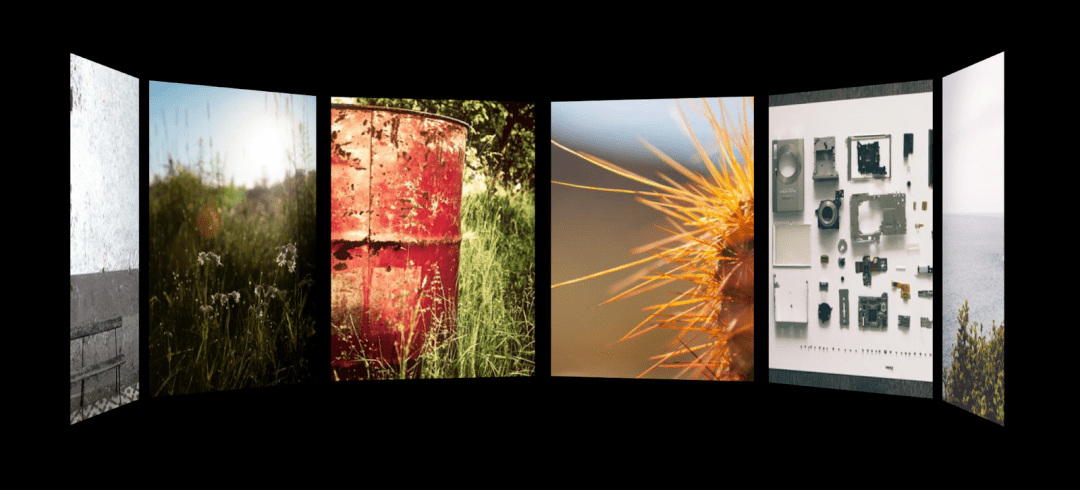
Посмотреть готовую фотогалерею на странице проекта.
<!DOCTYPE html>
<html lang="ru" >
<head>
<meta charset="UTF-8">
<title>3D-фотокарусель с параллаксом</title>
<link rel="stylesheet" href="style.css">
</head>
<body>
<!-- общий блок для всей карусели -->
<div class="container">
<!-- блок, который собирает фотографии в кольцо -->
<div class="ring">
<!-- блоки для изображений в карусели -->
<div class="img"></div>
<div class="img"></div>
<div class="img"></div>
<div class="img"></div>
<div class="img"></div>
<div class="img"></div>
<div class="img"></div>
<div class="img"></div>
<div class="img"></div>
<div class="img"></div>
</div>
</div>
<!-- подключаем платформу анимации GSAP, чтобы создавать анимации сразу с параллаксом -->
<script src='https://cdnjs.cloudflare.com/ajax/libs/gsap/3.6.1/gsap.min.js'></script>
<!-- подключаем Zepto — облегчённую библиотеку, аналог jQuery -->
<script src='https://cdnjs.cloudflare.com/ajax/libs/zepto/1.2.0/zepto.min.js'></script>
<!-- подключаем наш основной скрипт -->
<script src="script.js"></script>
</body>
</html>/* общие настройки для всей страницы, а также для картинок и блока с кольцом */
html, body, .stage, .ring, .img {
width:100%;
height: 100%;
transform-style: preserve-3d;
user-select:none;
}
/* настраиваем общие правила скрытия лишних объектов на странице */
html, body{
overflow:hidden;
background:#000;
}
/* устанавливаем абсолютное позиционирование блоков на странице */
div {
position: absolute;
}
/* отдельные настройки для карусели в целом */
.container {
/*на сколько центр карусели будет виртуально уедет вглубь монитора*/
perspective: 2000px;
width: 300px;
height: 400px;
left:50%;
top:50%;
/*как будут сдвигаться наши картинки*/
transform:translate(-50%,-50%);
}// здесь будем хранить текущее значение сдвига карусели
let xPos = 0;
// получаем свойство background-position у элемента с номером i, чтобы отрисовать картинку в нужном месте в карусели
function getBgPos(i){
return ( 100-gsap.utils.wrap(0,360,gsap.getProperty('.ring', 'rotationY')-180-i*36)/360*500 )+'px 0px';
}
// основная функция, которая управляет всеми спецэффектами в карусели
gsap.timeline()
// устанавливаем свойство rotationY, чтобы была видна только одна половина виртуального кольца с картинками
.set('.ring', { rotationY:180, cursor:'grab' })
// поворачиваем вдоль виртуального кольца каждую картинку
.set('.img', {
rotateY: (i)=> i*-36,
transformOrigin: '50% 50% 500px',
z: -500,
// берём новую картинку для карусели по её индексу
backgroundImage:(i)=>'url(https://picsum.photos/id/'+(i+32)+'/600/400/)',
// сразу масштабируем картинки под их размер в карусели
backgroundPosition:(i)=>getBgPos(i),
// не показываем обратную сторону картинок
backfaceVisibility:'hidden'
})
// добавляем эффекты затемнения
.add(()=>{
// когда мышь попадает в зону карусели
$('.img').on('mouseenter', (e)=>{
// находим текущий элемент, на который указывает мышь
let current = e.currentTarget;
// затемняем всё, кроме этого элемента
gsap.to('.img', {opacity:(i,t)=>(t==current)? 1:0.5, ease:'power3'})
})
// когда мышь ушла за пределы карусели
$('.img').on('mouseleave', (e)=>{
// убираем затемнение и эффекты со всех картинок
gsap.to('.img', {opacity:1, ease:'power2.inOut'})
})
})
// когда зажата левая кнопка мыши — можно крутить карусель
$(window).on('mousedown touchstart', dragStart);
// отпускаем мышь — карусель останавливается
$(window).on('mouseup touchend', dragEnd);
// прокрутка карусели
function dragStart(e){
// если было касание тач-интерфейса — получаем координаты касания
if (e.touches)
e.clientX = e.touches[0].clientX;
// устанавливаем новое значение сдвига карусели
xPos = Math.round(e.clientX);
// меняем форму курсора внутри карусели, чтобы было видно, что мышь ей управляет
gsap.set('.ring', {cursor:'grabbing'})
// когда мышь начнёт двигаться — запускаем функцию обработки захвата карусели
$(window).on('mousemove touchmove', drag);
}
// функция обработки захвата карусели
function drag(e){
// если было касание тач-интерфейса — получаем координаты касания
if (e.touches)
e.clientX = e.touches[0].clientX;
// обрабатываем общий блок с кольцом
gsap.to('.ring', {
// высчитываем разницу между старым и новым положением и меняем значение свойства rotationY
rotationY: '-=' +( (Math.round(e.clientX)-xPos)%360 ),
// запускаем встроенную в GSAP функцию: она дождётся нового положения карусели и поменяет положения картинок в ней
onUpdate:()=>{ gsap.set('.img', { backgroundPosition:(i)=>getBgPos(i) }) }
});
// устанавливаем новое значение сдвига карусели
xPos = Math.round(e.clientX);
}
// обрабатываем конец вращения карусели
function dragEnd(e){
// считаем новое положение карусели после того, как отпустили мышь
$(window).off('mousemove touchmove', drag);
// меняем форму курсора на карусели
gsap.set('.ring', {cursor:'grab'});
}